1、首先,打开你要用的Excel表格。我用学生月考成绩趋势分析来举例创建迷你图。如图所示,打开数据表格。
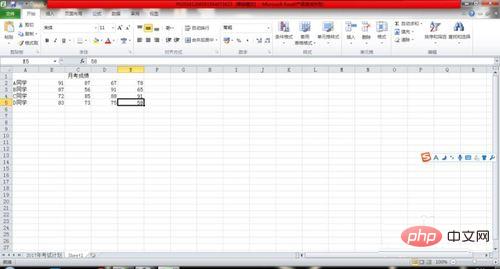
2、接下来,定位一个单元格使之成为活动单元格。在本例中,我们单击F2单元格,那么这个单元格就是我们要插入迷你图的单元格了。
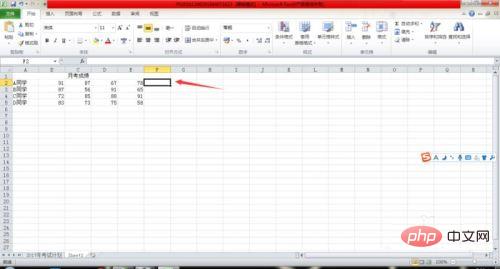
3、然后,在“插入“选项卡上的“迷你图”组中用鼠标左键单击你要选择的迷你图类型。在本例中,我们选择折线图,所以单击折线图图标。
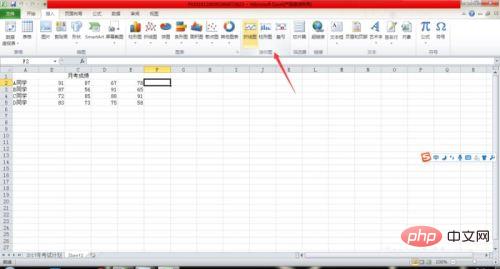
excel分页预览怎么实现
1、首先我们打开一个excel表单。您可以通过单击右下角的分页预览按钮进入分页预览模式。2、这是进入分页预览模式的样式。可打印区域为白色,不可打印区域为灰色,蓝色线条为页面边缘。
4、单击折线图图表之后,会弹出一个对话框。在对话框的“数据范围”输入你要做迷你图的数据的范围,或者直接用鼠标在单元格拖动选择区域。

5、单击确定,就会生成迷你图了。
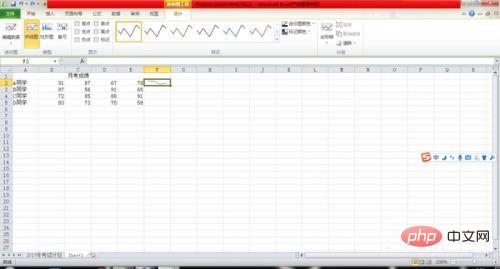
6、利用填充柄就可以快速生成下面的迷你图了。我们就完成了迷你图的创建了。

Excel表格怎么制作数据图表
Excel表格生成图表数据的方法如下:1,打开Excel,框选将要生成图表的数据。2,在工具栏中选择插入图表。3,这时,选择图表类型,如三维簇状柱形图,并点击下一步。4,这时将叫你选择


